tja.. ich habe jetzt auch noch in der von dir, Lux, angegebenen Datei die php parameter neu/zusätzlich gesetzt:
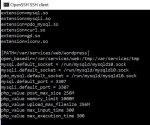
auch das hat nicht geholfen - und post_max_size ist auch überall auf 256M gestellt - trotzdem die begrenzung auf 32 mb bleibt!
@luddi: wie kann man denn wordpress OHNE paketzentrum installieren? vielelicht probiere ich das noch...
(beneide dich um die 1db hochladegröße... wenn ich die eines tages auf meinem rechner sehen würde....)
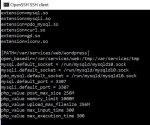
auch das hat nicht geholfen - und post_max_size ist auch überall auf 256M gestellt - trotzdem die begrenzung auf 32 mb bleibt!
@luddi: wie kann man denn wordpress OHNE paketzentrum installieren? vielelicht probiere ich das noch...
(beneide dich um die 1db hochladegröße... wenn ich die eines tages auf meinem rechner sehen würde....)









